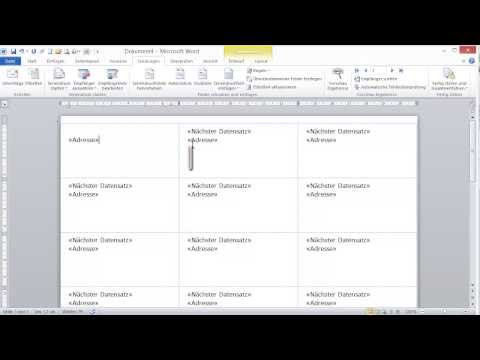
Inhalt
- Etiketten für mittlere oder große Flaschen
- Schritt 1
- Schritt 2
- Schritt 3
- Schritt 4
- Schritt 5
- Schritt 6
- Schritt 7
- Laden Sie ein Standard-Tag herunter
- Schritt 1
- Schritt 2
- Schritt 3

Mit ein wenig Kreativität, einem Computer und einem Drucker können Sie spezielle Etiketten für hausgemachte Marmeladengläser erstellen, die Sie für Ihre Freunde, Familie oder zum Verkauf vorbereiten. Sie können auch Standardetiketten mit einem schönen Design und druckfertigen Daten von verschiedenen Internetseiten herunterladen.
Etiketten für mittlere oder große Flaschen
Schritt 1
Unabhängig davon, ob Sie Word oder Publisher verwenden, müssen Sie dieselben Schritte ausführen. Publisher ist mehr auf das Zeichnen ausgerichtet, sodass das Programm "benutzerfreundlicher" ist als Word. Wenn Sie zuvor problemlos mit Grafiken in Word gearbeitet haben, können Sie die Standard-Word-Beschriftungen problemlos ändern. Wenn Sie unerfahren sind, ist es einfacher, Standard-Publisher-Tags zu verwenden. Wählen Sie im Publisher-Katalog Etiketten und dann Produkt / Flasche. Klicken Sie auf die Schaltfläche, um den Assistenten zu starten, überspringen Sie die Schritte, um die angeforderten Informationen einzugeben, und klicken Sie auf die Schaltfläche Fertig stellen.
Schritt 2
Wählen Sie die Elemente aus, die Sie nicht auf Ihrem Etikett haben möchten, und klicken Sie auf das Bild der Schere (Schnitt). Löschen Sie auf dem Standardetikett die Felder Name und Datum, die Linie in der Mitte des weißen Felds und das Logo.
Schritt 3
Wählen Sie im Dialogfeld des Etikettenassistenten die Farben aus. Scrollen Sie durch die Liste, bis Sie die Farben gefunden haben, die Sie verwenden möchten.
Schritt 4
Klicken Sie auf den Titel des Etiketts und ändern Sie den Text. Unterstreichen Sie es und wählen Sie eine dekorative Schriftart aus dem Dropdown-Menü für die Schriftartenauswahl aus oder nicht.
Schritt 5
Klicken Sie im Menü Einfügen auf Bild und dann auf ClipArt. Geben Sie im Dialogfeld ClipArt einfügen ein Schlüsselwort wie "Erdbeere" ein, damit alle Bilder in dieser Kategorie angezeigt werden. Scrollen Sie durch die Bilder, bis Sie das gewünschte gefunden haben, wählen Sie es aus und klicken Sie auf Clip einfügen.
Schritt 6
Ändern Sie gegebenenfalls die Größe der ClipArt, indem Sie ein Größenänderungsfeld, das in der Ecke angezeigt wird, nach innen (um die Größe zu verringern) oder nach außen (um die Größe zu erhöhen) ziehen. Wenn das Bild die gewünschte Größe hat, können Sie es trotzdem drehen, indem Sie auf das Drehsymbol in der Symbolleiste klicken. Drucken Sie auf 8,5 x 10,2 cm großen Versandetiketten. Es ist möglich, sechs Etiketten pro Blatt zu haben.
Schritt 7
Verwenden Sie für kleinere Marmeladengläser ein Standardetikett von 5,1 x 10,2 cm, um zehn Etiketten pro Blatt zu erstellen.
Laden Sie ein Standard-Tag herunter
Schritt 1
Wenn Sie "Glasetiketten" in das Suchfeld Ihres Browsers eingeben, finden Sie einige kostenlose, benutzerfreundliche Standardetiketten, die Sie auf Ihre Marmeladengläser kleben können.
Schritt 2
Befolgen Sie die Anweisungen auf der Website, um die Etiketten herunterzuladen.
Schritt 3
Drucken Sie die Etiketten aus und schreiben Sie den Text von Hand, um sie für Ihre Marmeladengläser zu personalisieren.